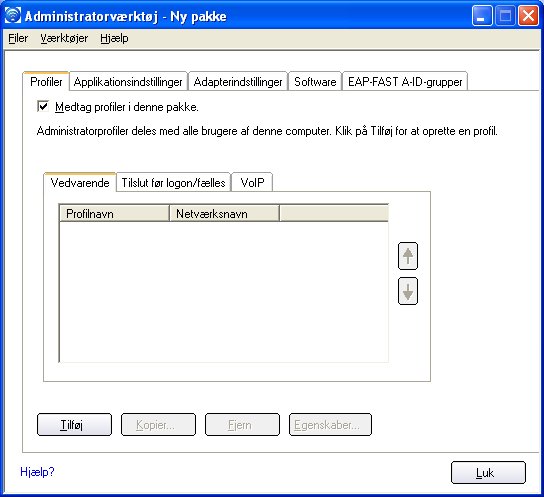
Administratorværktøjet bruges at den person, som har administratorrettigheder på denne computer. Dette værktøj bruges til at konfigurere fælles (delte) profiler, førpålogningsprofiler og vedvarende tilslutningsprofiler. Adminitratorværktøj kan også bruges af IT-afdelingen til at konfigurere brugerindstillinger i Intel(R) PROSet/Wireless-softwaren og til at oprette tilpasset installation af pakker til eksport til andre systemer.
Administratorværktøjet findes i menuen Værktøjer. Det skal vælges under installationen af Intel PROSet/Wireless-softwaren, ellers vises kommandoen ikke i menuen Værktøjer.
Brugere kan ikke ændre administratorindstillingerne eller profilerne, medmindre de har adgangskoden til dette værktøj. Når du første gang åbner Administratorværktøjet, bliver du bedt om at indtaste en adgangskode. Adgangskoden må ikke overstige 100 tegn. Null-adgangskoder er ikke tilladt.
Sådan ændres den eksisterende adgangskode:
Administratorpakker bruges til at gemme administrative profiler og andre indstillinger. Du kan kopiere eller sende denne selvudpakkende exe-fil til klienter på netværket. Når exe-filen køres, installeres indholdet og det konfigureres på destinationscomputeren.
Sådan opretter du en ny pakke:
BEMÆRK: Du kan også vælge Gem pakke i Administratorværktøjets Filer menu, hvis du vil gemme pakken.
Sådan redigerer du en pakke:
BEMÆRK: Du kan også vælge Åbn pakke i Administratorværktøjets Filer menu, hvis du vil redigere en administratorpakke.
Administratorprofiler ejes og administreres af netværksadministratoren eller administratoren af denne computer. Disse profiler er fælles for eller delt af alle brugere på denne computer. Slutbrugerne kan imidlertid ikke ændre disse profiler. De kan kun ændres i Administratorværktøjet, der er beskyttet med en adgangskode.
Der findes tre typer administrator profiler: Vedvarende, Tilslut før logon/Fælles og Voice over IP (VoIP).
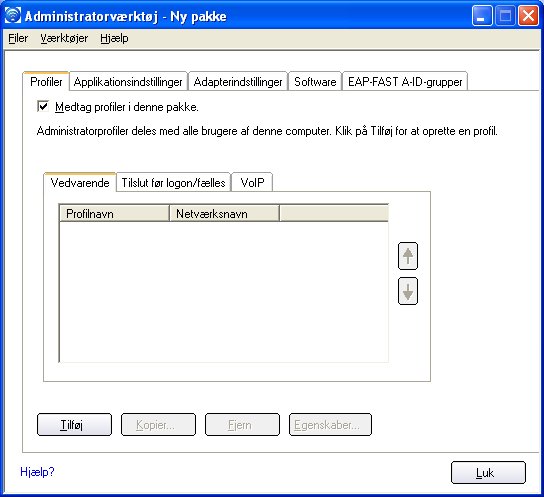
Vedvarende profiler anvendes ved start af computeren, eller når ingen bruger har logget på computeren. Når en bruger logger af, opretholder en Vedvarende profil fortsat en trådløs tilslutning, indtil computeren slukkes, eller en anden bruger logger på.
Hovedpunkterne for Vedvarende tilslutning:
BEMÆRK: Intel PROSet/Wireless understøtter maskincertifikater. Disse vises imidlertid ikke på certifikatlisterne.
Sådan opretter du en Vedvarende profil:
Tilslut før logon/Fælles profiler anvendes inden en bruger logger på. Hvis Single Sign On-funktionerne er installeret anvendes profilen, og tilslutningen sker inden Windows logon-sekvensen (før-logon).
Hvis Single Sign On-funktionerne ikke er installeret, anvendes profilen, når brugersessionen er aktiv.
Tilslut før logon/Fælles profiler vises altid øverst i profillisten. Brugere kan fortsat prioritere deres egne profiler, som de har oprettet, men de kan ikke omprioritere Tilslut før logon/Fælles profiler. Da disse profiler vises øverst på profillisten, forsøger Intel PROSet/Wireless automatisk først at tilslutte til Administrator-profiler, inden brugeroprettes profiler forsøges.
BEMÆRK: Kun administratorer kan oprette eller eksportere Tilslutning før logon/Fælles profiler.
Hovedpunkterne for Tilslut før logon er:
Tilslut før logon-understøttelse installeres under en Tilpasset installation af Intel PROSet/Wireless-softwaren. Se Installer og afinstaller softwaren for yderligere oplysninger.
BEMÆRK: Hvis Single Sign On eller Pre-Logon Connect funktionerne ikke er installeret, vil en administrator stadig kunne oprette Tilslut før logon/Fælles-profiler til eksport til en brugers computer.
I det følgende beskrives, hvordan funktionen Tilslut før logon fungerer ved systemstart. Forudsætningen er, at der er gemt en profil med gyldige sikkerhedsindstillinger, markeret med "Brug Windows logon brugernavn og adgangskode", der blev anvendt på tidspunktet for Windows-logon.
BEMÆRK: Der er kun adgang til et brugercertifikat for en bruger, der er godkendt på computeren. Derfor skal en bruger logge på computeren én gang (enten ved hjælp af en kabelført forbindelse, alternativ profil eller lokal logon), før vedkommende bruger en Tilslut før logon-profil, der anvender godkendelse med et brugercertifikat
Når en bruger logger af, afbrydes eventuelle trådløse forbindelser, og en vedvarende profil overføres (hvis en sådan er til rådighed). Under visse omstændigheder er det ønskværdigt at bevare den aktuelle forbindelse (f.eks. hvis brugerspecifikke data skal uploades til serveren efter logoff eller hvis roaming-profiler anvendes).
Opret en profil, der er mærket som både før-logon og vedvarende, for at opnå denne funktionalitet. Hvis en sådan profil er aktiv, når brugeren logger af, bevares forbindelsen.
Sådan oprettes en før-logon/fælles profil:
En administrator kan vælge brugernavnsformat til godkendelsesserveren.
Valgene er:
- bruger (standard)
- bruger@domæne
- bruger@domæne.com
- DOMÆNE\bruger
BEMÆRK: hvis der allerede var etableret en vedvarende forbindelse, ignoreres en Tilslut før logon/fællesprofil, hvis profilen er konfigureret med både Tilslut før logon/fælles og Vedvarende forbindelsesvalg.
Intel PROSet/Wireless software understøtter VoIP tredjeparts soft-telefonapplikationer.
Tredjeparts VoIP-applikationer understøtter Voice Codecs. Codecs anvendes til kodning af tale til transmission over IP-netværk. Codecs indeholder generelt en kompressionsmulighed, der sparer båndbredde på netværket.
Intel PROSet/Wireless-softwaren understøtter følgende International Telecommunications Union (ITU) codec-standarder:
Codec |
Algoritme |
Datahastighed (Kbps) |
Kommentarer |
ITU G0,711 |
PCM (Pulse Code Modulation) |
64 |
G.711 med mu-law anvendes i Nordamerika og Japan, mens G.711 med A-law bruges i resten af verden. |
ITU G.722 |
SBADPCM (Sub-Band Adaptive Differential Pulse Code Modulation) |
48, 56 og 64 |
|
ITU G.723 |
Multihastigheds-coder |
5.3 og 6.4 |
|
ITU G.726 |
ADPCM (Adaptive Differential Pulse Code Modulation) |
16, 24, 32 og 40 |
|
ITU G.728 |
LD-CELP (Low-Delay Code Excited Linear Prediction) |
16 |
|
ITU G.729 |
CS-ACELP (Conjugate Structure Algebraic-Code Excited Linear Prediction) |
8 |
|
En administrator kan oprette profiler, der anvender forudeksisterende VoIP-profiler til konfiguration af forskellige codec-datahastigheder og frame-hastigheder, til forbedring af talekvaliteten i VoIP-transmissioner.
Sådan opretter du en VoIP-profil:
BEMÆRK: Sørg for, at Voice over IP ikke er deaktiveret i Administratorværktøjet Programindstillinger. Som standard er funktionen aktiveret.
Codec |
Anvendelse |
Frame-hastighed |
|---|---|---|
|
|
|
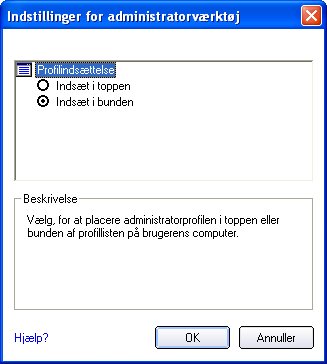
En administrator kan bestemme, hvor administratorprofiler placeres på en administratorværktøjets profilliste.
En administrator kan vælge, hvor megen kontrol brugerne kan have over deres trådløse netværkstilslutninger.
Sådan konfigureres programindstillinger:
| Navn |
Beskrivelse |
|---|---|
Marker Tilføj 802.11a Radio fra-kontrol for at tillade en bruger at slukke for 802.11a-radioen på computeren. Dette føjer 802.11a Radio fra-kontrollen til proceslinjemenuen og Intel PROSet/Wireless' hovedvindue på brugerens computer. Når denne funktion er installeret på en computer skal du følge nedenstående vejledning for at tænde eller slukke 802-11a-radiokontrollen. Sådan slukker du 802.11a-radioen:
Sådan tænder du 802.11a-radioen:
BEMÆRK: Dette valg er kun til rådighed for trådløse adaptere, der understøtter 802.11a, 802.11b og 802.11g. Denne funktion installeres ikke via en administratorpakke, når en brugers computer har en Intel(R) PRO/Wireless 3945BG-netværksforbindelse eller en Intel(R) PRO/Wireless 2200BG-netværksforbindelse. |
|
802.1x-godkendelse
|
Giv en bruger mulighed for at oprette eller tilslutte til profiler, der understøtter forskellige EAP-typer for 802.1x-godkendelse. Vælg, hvilke EAP-typer for 802.1x-godkendelse, du ønsker aktiveret på en brugers computer. MD5, EAP-SIM, LEAP, TLS, TTLS, PEAP, EAP-FAST. |
Administratorværktøj |
Deaktiver adgang til administratorværktøjet på en brugers computer. |
Automatisk start af program |
Marker for automatisk at starte en batchfil, exe-fil eller et script, når en bestemt profil tilslutter sig netværket. F.eks. start en Virtual Private Network (VPN) session automatisk, når en bruger tilslutter til et trådløst netværk. |
Program ved aktivering af radio |
Giver et tredjeparts program mulighed for at deaktivere Intel PROSet/Wireless trådløs On eller trådløs Off. |
CCXv4 |
Vælg Aktiver CCSv4 for at aktivere funktioner fra Cisco Compatible Extensions, version 4 (CCXv4) for EAP-FAST-profiler. BEMÆRK: EAP-FAST Authority Identifier (A-ID)-grupper-funktionen i administratorværktøjet findes ikke, hvis CCXv4 ikke er aktiveret. Vælg den af følgende prompter, der skal aktiveres eller deaktiveres på en brugers computer til EAP-FAST PAC-tildeling: Slå prompt og advarsler til for ikke-godkendt tildeling: Mulighed for at slå prompter og advarsler til for PAC automatisk tildeling, hvis der ikke er nogen PAC eller PAC, der matcher A-ID'en, der sendes af serveren, som den er tilsluttet. Slå prompter fra, når du skifter standardserver (A-ID): Mulighed for at at slå prompter fra, når en klient finder en server, der har tildelt en PAC før, men ikke aktuelt er valgt som standardserver. Slå ikke-godkendt tildeling fra, når PAC er tildelt: Mulighed for at slå automatisk tildeling fra, når en PAC for den A-ID er tildelt. BEMÆRK: Denne funktion installeres ikke via en administratorpakke, når en brugers computer har en Intel(R) PRO/Wireless 3945BG-netværksforbindelse, en Intel(R) PRO/Wireless 2915ABG-netværksforbindelse eller en Intel(R) PRO/Wireless 2200BG-netværksforbindelse. |
Gem legitimationsoplysninger |
Marker for at gemme legitimationsoplysninger efter at en bruger logger på. Hvis den trådløse forbindelse midlertidigt afbryder, anvendes de gemte legitimationsoplysninger ved gentilslutning. Legitimationsoplysningerne slettes, når brugeren logger af. BEMÆRK: Hvis du sletter den, vil Spørg, hver gang, jeg tilslutter ikke være til rådighed ved oprettelse af profiler |
Enhed til enhed (Ad-hoc) |
Aktiver eller deaktiver, hvorvidt en bruger kan oprette ad hoc-profiler eller deltage i ad hoc-netværk. Marker en af følgende muligheder, for at aktivere eller deaktivere, om brugeren kan tilslutte sig til enhed-til-enhed netværk:
Marker, for enten at tillade en bruger at konfigurere profiler med enhed-til-enhed (ad hoc) indstillinger, eller for at forhindre konfiguration af enhed-til-enhed (ad hoc) profiler.
Hvis du vil fjerne enhed-til-enhed (ad hoc) driftstilstanden fra profilguiden Generelle indstillinger, skal du markere både Deaktiver enhed-til-enhed-netværksfunktioner og Skjul enhed-til-enhed programindstillinger. Dette forhindrer en bruger i at oprette profiler, der understøtter enhed-til-enhed (ad hoc)-netværk. |
Importer og Eksporter |
Vælg at importere eller eksportere profiler fra en brugers computer. Ved aktivering tillades automatisk import af brugerprofiler, når de kopieres til en auto-import mappe. |
Meddelelse ved aktivering af radio |
Giver et tredjeparts program mulighed for at give besked til brugeren om, at Intel(R) PROSet/Wireless radio er aktiveret eller deaktiveret. |
Microsoft Windows XP sameksistens |
Vælg Aktiver Microsoft Wireless Zero Configuration og Intel PROSet/Wireless til at sameksistere på dette system. Aktiver denne indstilling for at Microsoft Wireless Zero Configuration og Intel PROSet/Wireless kan sameksistere på dette system. Når du vælger denne indstilling, forhindrer du Microsoft Windows XP Wireless Zero Configuration Service i at kunne deaktiveres, når Intel PROset/Wireless er aktiveret. |
Tilslut før logon Cisco-tilstand |
Aktiver Cisco-tilstand under en Tilslut før logon-tilslutning. Cisco-adgangspunkter har evnen til at understøtte flere trådløse netværksnavne (SSID'er), men kun ét broadcastnavn. For at tilslutte til et sådant adgangspunkt, gøres et forbindelsesforsøg med hver profil. Dette kaldes for Cisco-tilstand. BEMÆRK: Tilslut før logon-forbindelse kan tage længere tid at etablere. |
Profiltilslutning |
Vælg profiltilslutningsniveauet på en brugers computer Deaktiver Intel profilskift. Brugere kan kun tilslutte med den første Tilslut før logon (fælles)-profil eller kun tilslutte med Tilslut før logon-profiler.
|
Sikkerhedsniveau |
Vælg profiltilslutningsniveauet på en brugers computer Brugere kan kun tilslutte til profiler med dette sikkerhedsniveau.
|
Single Sign On |
Vælg, hvilke typer administratorprofiler der aktiveres på en brugers computer?
|
Aktiver et tredjepartsprogram til at bruge VoIP-programmet på en brugers computer. Standardindstillingen aktiverer denne funktion. |
|
Vælg, hvilken Wi-Fi manager der styrer en brugers trådløse forbindelser. Brug enten Wi-Fi Manager for den bruger, der tidligere var logget på, eller lad brugeren vælge sin foretrukne Wi-Fi-Manager.
|
|
Luk |
Lukker Administratorværktøjet. |
Hjælp? |
Giver hjælpeoplysninger om denne side. |
Sådan konfigureres adapterindstillinger:
Navn |
Beskrivelse |
|---|---|
Ad hoc-kanal |
Der er ikke grund til at skifte kanal, medmindre de andre computere på ad hoc-netværket bruger en anden kanal end standardkanalen. Værdi: Vælg den tilladte driftskanal på listen.
|
Ad Hoc-strømstyring |
Indstiller strømbesparelsesfunktioner til enhed-til-enhed (ad hoc) netværk.
BEMÆRK: Denne funktion installeres ikke via en administratorpakke, når en brugers computer har en Intel(R) PRO/Wireless 3945BG-netværksforbindelse, en Intel PRO/Wireless 2915ABG-netværksforbindelse eller en Intel PRO/Wireless 2200BG-netværksforbindelse. |
Ad Hoc QoS-tilstand |
Quality of Service (QoS)-kontrol i ad hoc-netværk. QoS sikrer prioritering af trafik fra adgangspunktet over et trådløst LAN, baseret på trafikklassificering. WMM (Wi-Fi MultiMedia) er QoS-certificeringen af Wi-Fi-Alliancen (WFA). Hvis WMM er aktiveret, bruger adapteren WMM til understøttelse af prioritetsmærkning og køkapaciteter for Wi-Fi-netværk.
BEMÆRK: Denne funktion installeres ikke via en administratorpakke, når en brugers computer har en Intel(R) PRO/Wireless 3945BG-netværksforbindelse, en Intel PRO/Wireless 2915ABG-netværksforbindelse eller en Intel PRO/Wireless 2200BG-netværksforbindelse. |
Beskyttelse til blandet miljø |
Bruges for at undgå datakollisioner i et blandet 802.11b og 802.11g miljø. Request to Send/Clear to Send (RTS/CTS) bør anvendes i miljøer, hvor klienterne muligvis ikke hører hinanden. Brug CTS-to-self kan bruges til at forbedre ydelsen i et miljø, hvor klienterne er i nærheden af hinanden og kan høre hinanden. |
Starttegn-tilstand |
Ændrer længden på den starttegns-indstilling der modtages af adgangspunktet under forbindelsesindledning. Brug altid en lang starttegnslængde til at tilslutte til et adgangspunkt. Med Auto Tx Preamble sker automatisk detektering af starttegn. Hvis det understøttes, bør korte starttegn anvendes. Hvis ikke, bruges lange starttegn (Long Tx Preamble). BEMÆRK: Denne funktion installeres ikke via en administratorpakke, når en brugers computer har en Intel PRO/Wireless 3945ABG-netværksforbindelse. |
Strømstyring |
Strømstyring:Giver dig mulighed for at vælge en balance mellem strømforbrug og adapterydelse. Skyderen til den trådløse adapters strømindstillinger sætter en balance mellem computerens strømkilde og batteriet. Vælg en balance mellem strømforbrug og adapterydelse. Vælg en af strømbesparingstilstandsniveauerne:
BEMÆRK: Strømforbruget varierer efter infrastrukturindstillingerne. |
Roaming-aggresivitet |
Med denne indstilling kan du definere, hvor aggresivt din trådløse klient roamer for at forbedre forbindelsen til et adgangspunkt. Klik på Brug standardværdi til at afstemme mellem ikke-roaming og ydelse, eller vælg en værdi i listen.
|
Forbedring af ydelsen |
Ret værdien for Packet Burst Control.
|
Sendeeffekt |
Hvis du reducerer sendeeffekten, reducerer du radiodækningen. Standardindstilling: Højeste effektindstilling. Værdier:
BEMÆRK: Den optimale indstilling er nået, når brugeren altid indstiller sendeeffekten på det lavest mulige niveau, hvor kommunikationskvaliteten stadig bibeholdes. Dette tillader brug af det maksimale antal trådløse enheder i tæt befolkede områder, og mindsker interferens med andre enheder, som denne radio deler frekvensspektrum med. BEMÆRK: Denne indstilling træder i kraft, når enten Infrastruktur eller ad hoc-tilstand anvendes. |
Vælg hvilket bånd, der skal bruges til tilslutning til et trådløst netværk:
BEMÆRK: Disse trådløse indstillinger (modulationstype) bestemmer det fundne adgangspunkt, som vises i listen Trådløse netværk. |
|
OK |
Gemmer indstillingerne, og returnerer til den foregående side. |
Luk |
Luk siden, og annuller eventuelle ændringer. |
Hjælp? |
Giver hjælpeoplysninger om denne side. |
Vælg hvilke Intel PROSet/Wireless-programmer, der skal installeres på en brugers computere.
BEMÆRK: Hvis du vil bruge Novell(R) Client(TM) for Windows, skal den installeres forud for installationen af softwaren til Intel PROSet/Wireless. Hvis Intel PROSet/Wireless allerede er installeret, skal du fjerne den forud for installationen af Novell Client for Windows.
BEMÆRK: Denne funktion findes ikke, hvis CCXv4 ikke er valgt i programinstillingerne for administratorværktøjet
En A-ID (Authority Identifier) er den radiusserver, som tildeler PAC (Protected Access Credential) A-ID-grupper. A-ID-grupper deles af alle brugere af computeren og tillader EAP-FAST-profiler at understøtte flere PAC'er fra flere A-ID'er.
A-ID-grupper kan forudkonfigureres af administratoren og defineres vis en administratorpakke på en brugers computer. Når en trådløs netværksprofil finder en server med en A-ID inden for samme gruppe, bruger den denne PAC uden en prompt til brugeren.
Sådan tilføjes en A-ID-gruppe:
Hvis A-ID-gruppen er låst, kan der ikke tilføjes yderligere A-ID'er til gruppen.
Sådan tilføjes en A-ID til en A-ID-gruppe.
Hvis du ikke har certifikater til EAP-TLS (TLS) eller EAP-TTLS (TTLS) skal du hente et klientcertifikat, der tillader godkendelse.
Certifikater styres enten fra Internet Explorer eller Microsoft Windows kontrolpanel.
Microsoft Windows XP og Microsoft Windows 2000: Når du henter et klientcertifikat, skal du ikke aktivere kraftig privat nøglebeskyttelse. Hvis du aktiverer kraftig privat nøglebeskyttelse til et certifikat, skal du indtaste en adgangskode til certifikatet hver gang, du anvender certifikatet. Du skal deaktivere kraftig privat nøglebeskyttelse for certifikatet, hvis du konfigurerer servicen for TLS eller TTLS-godkendelse. I modsat fald kan 802.1x-servicen ikke godkende, fordi der ikke længere er nogen bruger logget på, der kan angive den påkrævede adgangskode.
Noter om smart-kort
Når du har installeret et smart-kort, installeres certifikatet automatisk på computeren, og vælges fra det personlige certifikatlager og rodcertifikatlager.
Trin 1: Anskaf et certifikat
For at tillade TLS-godkendelse skal du have et gyldigt klient certifikat i den lokale informationsbase til en aktuelle brugers konto. Du skal også bruge en certifikatmyndighed, som du stoler på, i rodlagret.
Følgende oplysninger indeholder to metoder til hentning af et certifikat:
Hvis du ikke ved, hvordan du henter et brugercertifikat fra CA, skal du bede administratoren hjælpe dig.
Sådan installerer du CA på din computer:
Brug Microsoft Management Console (MMC) til at verificere, at CA'et er installeret i computerens lager.
BEMÆRK: Hvis dette er det første certifikat, du henter, vil certifikatmyndigheden først spørge dig, om du skal installere et certifikat, der er tillid til, i rodlagret. Der er intet CA-certifikat, der kan stoles på. Navnet på certifikatet, er CA'et vært. Klik på Ja. Du skal bruge dette certifikat til både TLS og TTLS.
Sådan konfigureres en profil ved hjælp af WPA-godkendelse med WEP- eller TKIP-kryptering ved hjælp af TLS-godkendelse.
BEMÆRK: Hent og installer et klientcertifikat. Der henvises til Trin 1, eller spørg administratoren.
Angiv det certifikat, der bruges af Intel PROSet/Wireless
- Brug mit smart-kort: Vælg, hvis certifikatet findes på et smart-kort.
- Anvend det certifikat, der er udstedt til denne computer: Klik på Vælg for at vælge et certifikat, der findes i maskinens lager.
- Brug et certifikat på denne computer: Klik på Vælg for at vælge et certifikat, der findes på denne computer.
Certifikat-udsteder: Det servercertifikat, der modtages under TLS-meddelelsesudvekslingen, skal være udstedt af denne certifikatmyndighed. Mellemliggende certifikatmyndigheder og rodmyndigheder, hvis certifikater findes i systemet, og som du stoler på, kan vælges. Hvis du vælger alle certifikatmyndigheder, du stoler på, kan du vælge mellem alle. Klik på Alle certifikatmyndigheder, som du stoler påsom standard, eller vælg en certifikatudsteder i listen.
Servernavn/Certifikatnavn:Indtast servernavnet.
Servernavnet eller et domæne, hvortil serveren hører, afhængigt af hvilken af de to valgmuligheder neden for, der er markeret.
Servernavnet skal matche helt præcist: Når det er valgt, skal servernavnet nøjagtigt matche det servernavn, der findes på certifikatet. Servernavnet skal indeholde det komplette domænenavn (f.eks. Servernavn.Domænenavn).
Domænenavnet skal ende med det angivne navn: Når det vælges, identificerer Servernavn et domæne, og certifikatet skal have et servernavn, der hører til dette domæne eller til et af dets underdomæner (f.eks. zeelans.com, hvor serveren er blueberry.zeelans.com). BEMÆRK: Disse parametre skal hentes hos administratoren.
Bemærkning om certifikater: Den angivne identitet skal matche feltet Udstedt til i certifikatet og skal registreres på godkendelsesserveren (f.eks. RADIUS-serveren), der bruges af godkenderen. Dit certifikat skal være gyldigt i forhold til godkendelsesserveren. Dette krav afhænger af godkendelsesserveren, og betyder normalt, at godkendelsesserveren skal kende udstederen af dit certifikat som certifikatmyndighed. Anvend det samme brugernavn, som du anvendte til at logge på, da certifikatet blev installeret.